
កម្មវិធី iTunes ជាពិសេសនិយាយអំពីកំណែសម្រាប់វីនដូគឺជាកម្មវិធីមិនស្ថិតស្ថេរខ្លាំងណាស់នៅពេលប្រើដែលអ្នកប្រើប្រាស់ជាច្រើនជួបប្រទះនូវកំហុសជាក់លាក់។ អត្ថបទនេះនឹងផ្តោតលើកំហុស ៧ (វីនដូ ១២៧) ។
តាមក្បួនកំហុសទី 7 (វីនដូ 127) កើតឡើងនៅពេលអ្នកចាប់ផ្តើមកម្មវិធី iTunes ហើយមានន័យថាកម្មវិធីនេះមិនមានហេតុផលអ្វីក៏ដោយហើយការបើកដំណើរការបន្តរបស់វាមិនអាចទៅរួចទេ។
មូលហេតុនៃកំហុស ៧ (វីនដូ ១២៧)
មូលហេតុទី ១ ការដំឡើងកម្មវិធី iTunes បរាជ័យឬមិនពេញលេញ
ប្រសិនបើកំហុសទី 7 កើតឡើងជាលើកដំបូងនៅពេលអ្នកចាប់ផ្តើម iTunes វាមានន័យថាការតំឡើងកម្មវិធីត្រូវបានបញ្ចប់មិនត្រឹមត្រូវហើយសមាសធាតុជាក់លាក់នៃការរួមបញ្ចូលគ្នានៃប្រព័ន្ធផ្សព្វផ្សាយនេះមិនត្រូវបានតំឡើងទេ។
ក្នុងករណីនេះអ្នកត្រូវដកកម្មវិធី iTunes ចេញពីកុំព្យូទ័រទាំងស្រុងប៉ុន្តែត្រូវធ្វើវាទាំងស្រុងពោលគឺឧ។ យកចេញមិនត្រឹមតែកម្មវិធីខ្លួនវាប៉ុណ្ណោះទេប៉ុន្តែថែមទាំងសមាសធាតុផ្សេងទៀតពីផ្លែប៉ោមដែលបានតំឡើងនៅលើកុំព្យូទ័រ។ វាត្រូវបានផ្ដល់អនុសាសន៍ឱ្យដកកម្មវិធីមិនតាមរបៀបស្តង់ដារតាមរយៈ "ផ្ទាំងបញ្ជា" ប៉ុន្តែប្រើកម្មវិធីពិសេស កម្មវិធីលុបឡើងវិញដែលនឹងមិនត្រឹមតែលុបរាល់សមាសធាតុទាំងអស់របស់ iTunes ប៉ុណ្ណោះទេថែមទាំងសំអាតបញ្ជីឈ្មោះវីនដូទៀតផង។
នៅពេលអ្នកបញ្ចប់ការតំឡើងកម្មវិធីសូមចាប់ផ្តើមកុំព្យូទ័ររបស់អ្នកឡើងវិញហើយបន្ទាប់មកទាញយកការចែកចាយ iTunes ចុងក្រោយបំផុតហើយដំឡើងវានៅលើកុំព្យូទ័ររបស់អ្នក។
ហេតុផលទី ២៖ សកម្មភាពកម្មវិធីមេរោគ
វីរុសដែលសកម្មនៅលើកុំព្យូទ័ររបស់អ្នកអាចរំខានដល់ប្រព័ន្ធយ៉ាងធ្ងន់ធ្ងរដោយហេតុនេះបង្កឱ្យមានបញ្ហានៅពេលចាប់ផ្តើមកម្មវិធី iTunes ។
ដំបូងអ្នកត្រូវរកមេរោគទាំងអស់ដែលមាននៅលើកុំព្យូទ័ររបស់អ្នក។ ដើម្បីធ្វើដូចនេះអ្នកអាចធ្វើការស្កេនដោយប្រើទាំងកំចាត់មេរោគដែលអ្នកកំពុងប្រើនិងឧបករណ៍ព្យាបាលឥតគិតថ្លៃឥតគិតថ្លៃ Dr.Web CureIt.
ទាញយក Dr.Web CureIt
បន្ទាប់ពីការរកឃើញមេរោគទាំងអស់ត្រូវបានរកឃើញនិងលុបបំបាត់ដោយជោគជ័យសូមចាប់ផ្តើមកុំព្យូទ័ររបស់អ្នកឡើងវិញហើយបន្ទាប់មកព្យាយាមចាប់ផ្តើមកម្មវិធី iTunes ម្តងទៀត។ ភាគច្រើនវាក៏នឹងមិនជោគជ័យដែរព្រោះ វីរុសបានធ្វើឱ្យខូចកម្មវិធីរួចហើយដូច្នេះវាអាចតម្រូវឱ្យមានការតំឡើងកម្មវិធី iTunes ឡើងវិញដូចបានរៀបរាប់ក្នុងហេតុផលដំបូង។
ហេតុផលទី ៣៖ ជំនាន់វីនដូហួសសម័យ
ទោះបីជាហេតុផលស្រដៀងគ្នាសម្រាប់ការកើតឡើងនៃកំហុសទី ៧ មិនសូវមានច្រើនក៏ដោយក៏វាមានសិទ្ធិធ្វើដែរ។
ក្នុងករណីនេះអ្នកត្រូវបំពេញបច្ចុប្បន្នភាពទាំងអស់សម្រាប់វីនដូ។ សម្រាប់វីនដូ 10 អ្នកត្រូវហៅបង្អួច "ជំរើស" ផ្លូវកាត់ក្តារចុច Win + iហើយបន្ទាប់មកនៅក្នុងបង្អួចដែលបើកសូមចូលទៅផ្នែក ធ្វើបច្ចុប្បន្នភាពនិងសុវត្ថិភាព.
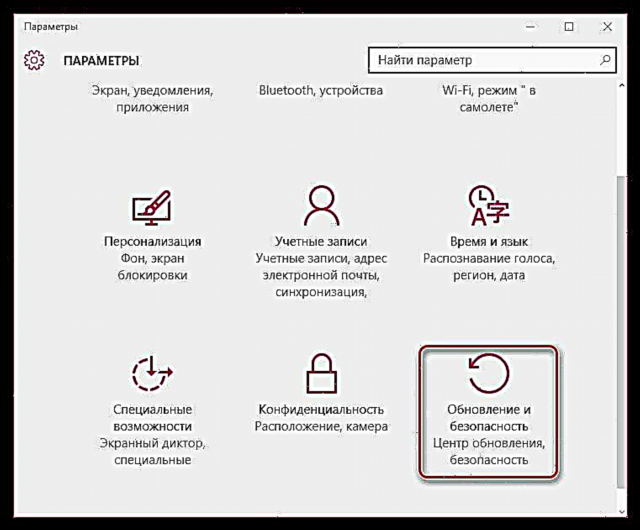
ចុចលើប៊ូតុង ពិនិត្យមើលបច្ចុប្បន្នភាព។ អ្នកអាចរកឃើញប៊ូតុងស្រដៀងគ្នាសម្រាប់វីនដូមុន ៗ នៅក្នុងមឺនុយ ផ្ទាំងបញ្ជា - ការធ្វើបច្ចុប្បន្នភាពវីនដូ.
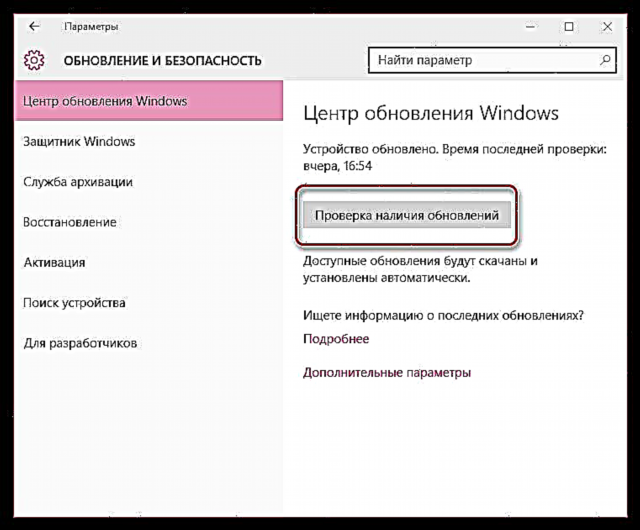
ប្រសិនបើរកឃើញបច្ចុប្បន្នភាពត្រូវប្រាកដថាតំឡើងវាដោយគ្មានករណីលើកលែង។
ហេតុផលទី ៤៖ ការបរាជ័យប្រព័ន្ធ
ប្រសិនបើ iTunes មិនមានបញ្ហាថ្មីៗនេះវាទំនងជាប្រព័ន្ធគាំងដោយសារមេរោគឬកម្មវិធីផ្សេងទៀតដែលបានតំឡើងនៅលើកុំព្យូទ័ររបស់អ្នក។
ក្នុងករណីនេះអ្នកអាចព្យាយាមអនុវត្តនីតិវិធីនៃការស្តារប្រព័ន្ធឡើងវិញដែលនឹងអនុញ្ញាតឱ្យអ្នកប្រគល់កុំព្យូទ័រទៅរយៈពេលដែលអ្នកបានជ្រើសរើស។ ដើម្បីធ្វើដូចនេះបើកម៉ឺនុយ "ផ្ទាំងបញ្ជា"កំណត់របៀបបង្ហាញព័ត៌មាននៅជ្រុងខាងស្តាំខាងលើ រូបតំណាងតូចហើយបន្ទាប់មកទៅកាន់ផ្នែក "ការងើបឡើងវិញ".
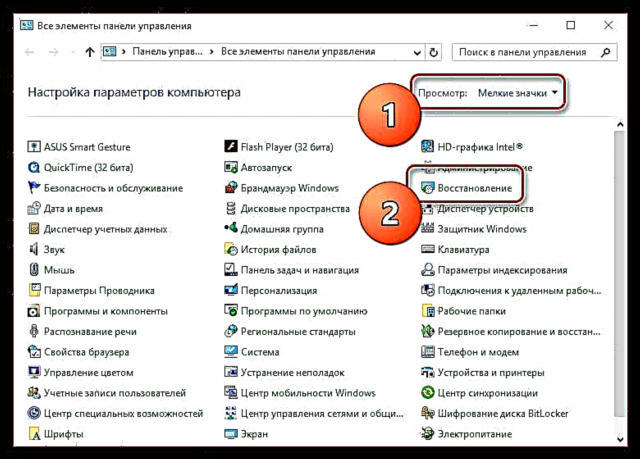
នៅក្នុងបង្អួចបន្ទាប់បើកធាតុ "ការចាប់ផ្តើមប្រព័ន្ធស្តារឡើងវិញ".
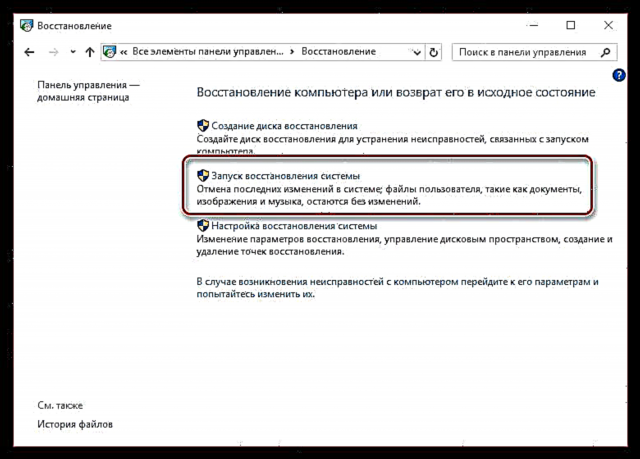
ក្នុងចំណោមចំណុចនៃការស្តារឡើងវិញដែលអាចរកបានសូមជ្រើសរើសចំណុចដែលសមស្របនៅពេលដែលមិនមានបញ្ហាជាមួយកុំព្យូទ័រហើយបន្ទាប់មករង់ចាំនីតិវិធីនៃការស្តារឡើងវិញដើម្បីបញ្ចប់។
មូលហេតុទី ៥៖ Microsoft .NET Framework បាត់ពីកុំព្យូទ័រ
កញ្ចប់សូហ្វវែរ ក្រុមហ៊ុន Microsoft ។ ណេតក្របខ័ណ្ឌតាមក្បួនត្រូវបានតំឡើងនៅលើកុំព្យូទ័ររបស់អ្នកប្រើប៉ុន្តែសម្រាប់ហេតុផលខ្លះកញ្ចប់នេះអាចមិនពេញលេញឬអវត្តមានទាំងស្រុង។
ក្នុងករណីនេះបញ្ហាអាចត្រូវបានដោះស្រាយប្រសិនបើអ្នកព្យាយាមតំឡើងកម្មវិធីនេះនៅលើកុំព្យូទ័រ។ អ្នកអាចទាញយកវាពីគេហទំព័រផ្លូវការរបស់ Microsoft ដោយប្រើតំណនេះ។
ដំណើរការការចែកចាយដែលបានទាញយកនិងដំឡើងកម្មវិធីនៅលើកុំព្យូទ័រ។ បន្ទាប់ពីការតំឡើង Microsoft .NET Framework ចប់រួចរាល់អ្នកត្រូវចាប់ផ្តើមកុំព្យូទ័ររបស់អ្នកឡើងវិញ។
អត្ថបទនេះរាយអំពីមូលហេតុចំបងនៃកំហុសទី ៧ (វីនដូ ១២៧) និងវិធីដោះស្រាយវា។ ប្រសិនបើអ្នកមានដំណោះស្រាយផ្ទាល់ខ្លួនចំពោះបញ្ហានេះសូមចែករំលែកមតិយោបល់។











